Come scaricare DAZN su Smart TV
Hai appena effettuato l’abbonamento a DAZN, vorresti vedere le partite dalla tua Smart TV ma non sai come installare l’app ufficiale di questo servizio sul tuo televisore? Disponi di un televisore di ultima generazione ma non sai se quest’ultimo è compatibile con DAZN o meno? Allora sarai ben felice di sapere che sei capitato nel posto giusto al momento giusto!
A breve, infatti, ti spiegherò come scaricare DAZN su Smart TV. Come risultato finale, riuscirai a vedere tutte le tue partite preferite su DAZN dal salotto di casa e potrai accedere quando vorrai all’intero catalogo del servizio, anche on-demand e sempre con un’alta qualità dello streaming (che è in continuo miglioramento) semplicemente utilizzando il telecomando del televisore.
Coraggio: che aspetti lì impalato? Vuoi cominciare a goderti lo spettacolo e a seguire la tua squadra del cuore su DAZN? Sì? Perfetto, allora leggi e metti in pratica le brevi istruzioni che trovi qui sotto. Ti assicuro che, in men che non si dica, avrai raggiunto il tuo scopo. A me non resta altro da fare, se non augurarti buona lettura e buona visione!
Indice
Informazioni preliminari

Prima di entrare nel dettaglio della procedura e vedere come scaricare DAZN su Smart TV, mi sembra doveroso darti qualche informazione in più circa i contenuti attualmente inclusi nell’offerta.
Nel momento in cui ti scrivo questa guida, il catalogo di DAZN è principalmente orientato agli eventi sportivi delle più disparate categorie: le partite di Serie A (7 in esclusiva e 3 in co-esclusiva), tutta la Serie B e i canali Milan TV, Inter TV ed Eurosport; inoltre, l’abbonamento al servizio abilita la visione degli incontri di Champions ed Europa League, i migliori match della UEFA Conference Ligue, le partite delle più note leghe di calcio femminile (Serie A TIMVISION, UEFA Women’s Champions League e Women’s International Champions Cup) e i match di alcune ben conosciute competizioni calcistiche estere (FA Cup, LaLiga, Copa Libertadores, Major League e altre).
Oltre al calcio, trovano posto nell’offerta di DAZN anche le gare di MotoGP, Moto2, Moto3, Indycar e W Series e il meglio di ciclismo, basket, tennis, boxe, freccette, football americano, pallavolo e rugby. Tutti gli eventi trasmessi possono essere guardati live oppure in modalità on-demand, senza vincoli di orario né riproduzioni.
Il prezzo dell’offerta, attualmente, è pari a 29,99€/mese, che possono essere corrisposti mediante la maggior parte dei metodi di pagamento più comunemente usati: carte di credito/debito, carte prepagate (incluse Postepay, HYPE, PayPal, Google Play/iTunes (solo per abbonamenti stipulati da smartphone e tablet Android/iOS/iPadOS), pagamento Amazon in-app (solo per Fire TV Stick) e tessere prepagate DAZN, acquistabili negli store fisici oppure online.
Come vedere DAZN su Smart TV

Fatte le dovute premesse del caso, è arrivato il momento di spiegarti, nel concreto, come vedere DAZN su Smart TV. In tal caso, devi innanzitutto verificare che il tuo televisore sia compatibile con il servizio di Pay TV. Entrando più nel dettaglio, l’app di DAZN può essere ufficialmente scaricata sulla maggior parte degli Smart TV prodotti in data successiva al 2015, tra i quali figurano: gli Smart TV Samsung con sistema operativo Tizen, gli Smart TV LG con sistema operativo WebOS, gli Smart TV Panasonic, gli Smart TV Sony, gli Smart TV Hisense e tutti i televisori Smart dotati di Google TV/Android TV.
La lista dei dispositivi compatibili viene, in ogni caso, aggiornata continuamente: per approfondimenti, dà un’occhiata a questa pagina del sito di DAZN, nella quale trovi tutte le informazioni del caso.
Una volta verificata la compatibilità dello Smart TV, devi collegare quest’ultimo a Internet e scaricare l’applicazione ufficiale di DAZN dal market integrato, in modo da poter usufruire del servizio. Sfortunatamente, non mi è possibile fornirti indicazioni specifiche per tutti i modelli di Smart TV compatibili in commercio, in quanto ciascuno di essi dispone di menu, opzioni e applicazioni a sé; ciò che posso fare, però, è mostrarti come procedere su alcuni televisori prodotti dai più noti big del settore.
Come scaricare DAZN su Smart TV Samsung
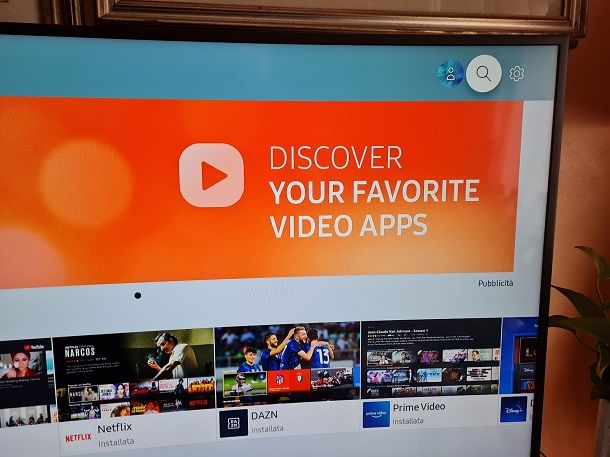
Per scaricare l’applicazione di DAZN su di uno Smart TV Samsung, devi innanzitutto collegare il televisore a Internet, se non lo hai ancora fatto: per riuscirci, premi il tasto Home sul telecomando (quello a forma di casetta), seleziona il pulsante Impostazioni dal menu che compare in sovrimpressione e, giunto al pannello successivo, recati nelle sezioni Generali > Rete > Apri impostazioni di rete.
A questo punto, indica se vuoi usare una connessione cablata oppure un collegamento wireless e prosegui in accordo alla scelta fatta: nel primo caso, dopo esserti accertato che il cavo Ethernet sia connesso sia al router che al TV, devi semplicemente attendere la ricezione del messaggio attestante l’avvenuto collegamento a Internet; nel secondo caso, ti verrà chiesto di selezionare la rete Wi-Fi da usare e, successivamente, la password per accedervi. Per approfondimenti, dà uno sguardo alla mia guida su come collegare lo Smart TV Samsung a Internet.
A collegamento stabilito, sempre dalla schermata Home del televisore, accedi alla sezione APPS e, se necessario, effettua il login con il tuo account Samsung; a questo punto, premi sul simbolo della lente d’ingrandimento che si trova in alto a destra, digita la parola DAZN all’interno del campo di ricerca dedicato e seleziona il primo risultato che ricevi; per concludere, dai OK, premi sul pulsante Installa e il gioco è fatto. Per approfondimenti, ti rimando alla lettura della mia guida su come scaricare DAZN su TV Samsung.
Come scaricare DAZN su Smart TV Panasonic

L’applicazione DAZN risulta preinstallata su tutti gli Smart TV Panasonic compatibili, il cui sistema operativo risulta aggiornato all’ultima versione disponibile: per accedervi, premi sul pulsante MENU del telecomando, seleziona la voce App dal menu che compare e scorri in basso il pannello che ti viene proposto, fino a individuare l’icona di DAZN. Se non la trovi, premi sul simbolo della lente d’ingrandimento e scrivi la parola DAZN all’interno del campo che ti viene proposto.
Chiaramente, affinché il tutto vada a buon fine, è indispensabile che il televisore sia collegato a Internet: per procedere, premi il tasto MENU del telecomando, entra nelle sezioni Menu principale > Rete > Connessione di rete > Auto e dai OK: a questo punto, se il TV è collegato al router tramite cavo, ti verrà mostrato un messaggio indicante l’avvenuta connessione a Internet; in caso contrario, visualizzerai la lista delle reti Wi-Fi disponibili: dopo aver selezionato quella di tuo interesse, inseriscine la password usando la tastiera su schermo e dai OK. Per verificare che la connessione sia andata a buon fine, utilizza il menu Rete > Impostazioni di rete > Stato di rete.
Come scaricare DAZN su Smart TV LG
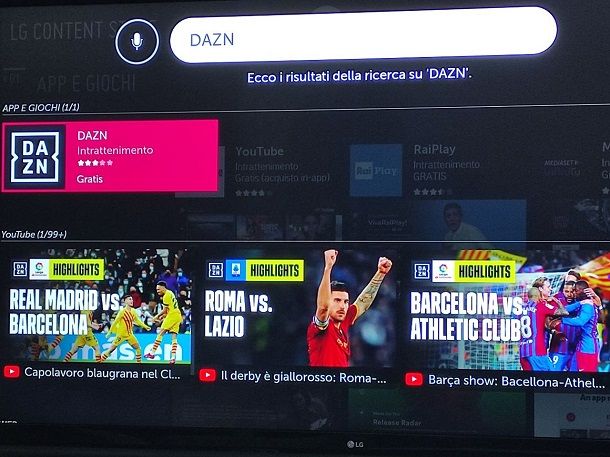
Per effettuare il download delle app (inclusa quella di DAZN) dallo store a bordo del TV LG, devi collegare quest’ultimo alla Rete, qualora non lo avessi già fatto. Dunque, per iniziare, premi il tasto delle impostazioni sul telecomando (quello a forma di ingranaggio) e seleziona la voce Tutte le impostazioni, dal menu che compare in sovrimpressione; in alternativa, puoi accedere al medesimo menu premendo prima il tasto Home del telecomando (quello a forma di casetta) e poi sul pulsante a forma d’ingranaggio, che compare nella parte alta dello schermo.
A questo punto, raggiungi la sezione Rete tramite il nuovo pannello che ti viene proposto e indica se attivare la Connessione Wi-Fi oppure la Connessione cablata, premendo sull’opzione dedicata: nel primo caso, ti verrà chiesto di scegliere la rete wireless alla quale accedere tra quelle rilevate e, in seguito, di immetterne la password; nel secondo caso, ti verrà semplicemente mostrato un messaggio attestante l’avvenuto collegamento a Internet, a patto che il TV risulti fisicamente collegato al router tramite cavo Ethernet. In caso di difficoltà, prendi visione del mio tutorial su come collegare TV LG a Internet.
A connessione stabilita, schiaccia nuovamente il tasto Home del telecomando, apri l’applicazione LG Content Store (il simbolo del sacchetto della spesa) e seleziona il simbolo della lente d’ingrandimento, collocato in alto a destra. Ora, digita la parola DAZN nel campo di ricerca che ti viene proposto, dai OK e seleziona il riquadro dell’applicazione, collocato all’interno della sezione App e giochi. Per finire, dai nuovamente OK e premi sul pulsante Installazione, per avviare il download dell’app. Maggiori info qui.
Come scaricare DAZN su Smart TV Sony
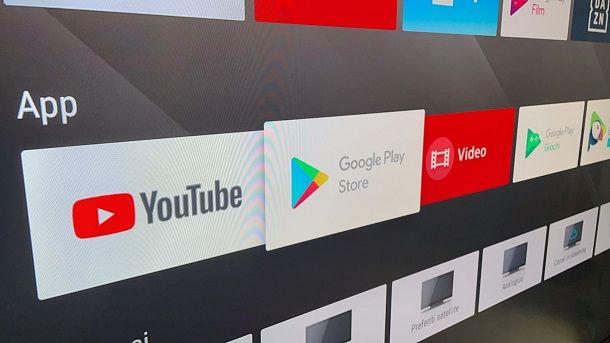
Prima di poter scaricare l’app di DAZN su Smart TV Sony, devi collegare innanzitutto l’apparecchio a Internet, se non lo hai ancora fatto. Per riuscirci, premi il tasto Options, Home o Menu del telecomando (a seconda del modello di TV in tuo possesso), seleziona la voce Impostazioni dal pannello che compare e recati nelle sezioni Rete > Configurazione rete > Rapide. Per finire, scegli se stabilire il collegamento verso una rete Wi-Fi oppure Cablata: nel primo caso, devi selezionare la rete wireless alla quale collegarti e, in seguito, immetterne la password nell’apposito campo. Nel secondo caso, attendi semplicemente che il TV “riconosca” la presenza del cavo Ethernet connesso al router e ti mostri il messaggio di notifica indicante l’avvenuta connessione.
Superato questo step, se disponi di uno Smart TV Sony dotato di sistema operativo Google TV/Android TV, premi il tasto Menu/Home del telecomando, recati nella sezione App e avvia il Google Play Store mediante l’icona presente nella sezione dedicata; se necessario, effettua il login al tuo account Google, inserendone le credenziali negli appositi campi. Per finire, seleziona la lente d’ingrandimento per attivare la funzione di ricerca del Play Store, digita la parola DAZN all’interno dell’apposito campo e premi infine sul pulsante Installa, corrispondente al riquadro dell’app.
Se possiedi un televisore non dotato di Google TV/Android TV, dopo aver premuto il tasto Menu/Home del telecomando, entra nella sezione Applicazioni e avvia Opera TV Store, premendo sulla relativa icona; quando l’app si apre, raggiungi la sezione Search, digita la parola DAZN nel campo di ricerca che ti viene proposto e, dopo aver individuato l’app, premi sul pulsante Install e attendi il completamento del download. In caso di dubbi o problemi, dà uno sguardo alla mia guida specifica su come scaricare le app su Smart TV Sony.
Accedere a DAZN da Smart TV
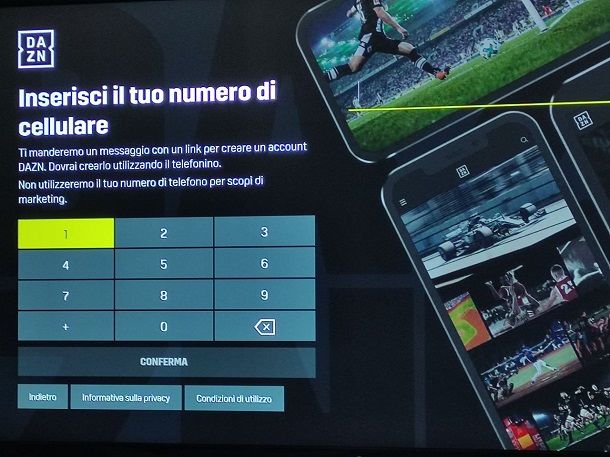
A prescindere dal modello di Smart TV in tuo possesso, l’applicazione funziona sempre alla stessa maniera. Dopo aver aperto DAZN mediante l’icona aggiunta alla lista delle app installate (generalmente risiede nella sezione Apps/Applicazioni accessibile dal menu Home del TV, oppure nella schermata Home stessa), premi sul pulsante Accedi e inserisci l’indirizzo email e la password del tuo account DAZN all’interno degli appositi campi. Per concludere, premi sul pulsante Inizia a guardare e serviti dell’applicazione esattamente come faresti su qualsiasi altro dispositivo.
Se poi non disponi ancora di un account DAZN, mi duole avvisarti che non potrai procedere con la creazione direttamente dal televisore, ma dovrai servirti di uno smartphone, di un tablet oppure di un computer, per effettuare la registrazione. Dunque, se hai a disposizione uno smartphone dotato di scheda SIM funzionante, premi sul pulsante Attiva ora che compare sullo schermo del televisore e inserisci il tuo numero di cellulare nell’apposito campo.
L’informazione non sarà usata per fini di marketing, ma soltanto per l’invio di un SMS contenente un link finalizzato alla creazione del nuovo account DAZN; dunque, dopo aver digitato il dato richiesto, premi sul pulsante Conferma e segui il link che, dopo qualche istante, dovresti ricevere sullo smartphone sotto forma di SMS.
In alternativa, visita direttamente la home page di DAZN, premi sul pulsante Crea un account e segui la procedura che ti viene proposta, nella quale dovrai indicare i tuoi dati di login, quelli personali e le informazioni di pagamento: se necessiti di una guida passo-passo che possa assisterti durante la procedura per l’attivazione di DAZN, ti rimando alla lettura di questo mio tutorial, dedicato nello specifico all’argomento in questione.
Come scaricare DAZN su TV non Smart

Se il tuo è un televisore tradizionale o non rientra tra gli Smart TV supportati da DAZN, potresti prendere in considerazione le soluzioni alternative che ti illustrerò a breve: è possibile infatti usufruire del servizio ricorrendo ad alcuni dispositivi esterni, i quali possono essere collegati a qualsiasi TV (Smart e non) provvista di una porta HDMI libera.
Uno dei più apprezzati della categoria è certamente Chromecast, una “chiavetta” prodotta da Google che può essere tranquillamente collegata al televisore tramite porta HDMI e permette di inviare vari flussi audio e video al televisore passando da smartphone, tablet o computer.
Sul mercato sono disponibili due versioni di Chromecast: quella base con connessione Wi-Fi, contenuti in Full HD e alimentazione tramite presa di corrente o porta USB venduta al prezzo di 39 euro e una più avanzata, chiamata Chromecast con Google TV, che supporta invece la risoluzione 4K, dispone di telecomando e supporto alle app, e costa 69,99 euro. Entrambi i modelli possono essere acquistati tramite lo store ufficiale di Google.
Per vedere DAZN sulla Smart TV tramite Chromecast, dopo aver effettuato la configurazione iniziale del dispositivo, devi installare l’app ufficiale del servizio di streaming su un dispositivo Android, su un iPhone oppure un iPad, avviarla e, dopo aver premuto sull’icona della trasmissione, selezionare il nome del tuo dispositivo Chromecast e premere sul contenuto che vuoi riprodurre sul televisore. Per ulteriori dettagli, ti consiglio di consultare la mia guida su come vedere DAZN con Chromecast.

Anche i dispositivi della famiglia Fire TV di Amazon consentono di guardare i contenuti offerti dal servizio in questione anche su televisori non supportati. Se non ne avessi mai sentito parlare, i Fire TV sono delle “chiavette” (o dei veri e propri box, nel caso dei Fire TV Cube) che vanno collegate alla porta HDMI del televisore i quali consentono, mediante lo store di app interno, di ottenere ed eseguire l’app di DAZN.
Per ulteriori informazioni in merito, ti consiglio di consultare il mio tutorial su come funziona Amazon Fire TV Stick.

Amazon Fire TV Stick con telecomando vocale Alexa (con comandi per la ...

Fire TV Cube | Lettore multimediale per lo streaming in 4K Ultra HD, c...

In alternativa, c’è Apple TV: si tratta un box multimediale prodotto, per l’appunto, da Apple. Si collega al televisore tramite porta HDMI e permette di accedere a una vasta gamma di contenuti, tra cui l’app di DAZN, per accedere a tutti i contenuti offerti dal catalogo del servizio, sia live che on-demand. Inoltre, è possibile anche sfruttare l’applicazione di DAZN per smartphone e tablet per inviare i relativi contenuti al televisore attraverso il sistema AirPlay.
Sono disponibili due modelli di Apple TV: uno base con supporto ai contenuti Full HD e 32GB di memoria interna e uno 4K che, invece, ha 32 o 64 GB di memoria interna. Si può acquistare in tutti i principali store di elettronica, sia online che fisici. Per ulteriori informazioni, ti consiglio di consultare la mia guida su come funziona Apple TV.

Apple 2021 Apple TV 4K (64GB)
Oltre che sui dispositivi di cui ti ho parlato poco fa, puoi scaricare l’app di DAZN anche sulle più moderne console di Microsoft e Sony (Xbox One, One S, One X, Series X e Serie S, PlayStation 4, 4 Pro e PS5) e su TIMVISION Box.
In qualità di affiliati Amazon, riceviamo un guadagno dagli acquisti idonei effettuati tramite i link presenti sul nostro sito.

Autore
Salvatore Aranzulla
Salvatore Aranzulla è il blogger e divulgatore informatico più letto in Italia. Noto per aver scoperto delle vulnerabilità nei siti di Google e Microsoft. Collabora con riviste di informatica e cura la rubrica tecnologica del quotidiano Il Messaggero. È il fondatore di Aranzulla.it, uno dei trenta siti più visitati d'Italia, nel quale risponde con semplicità a migliaia di dubbi di tipo informatico. Ha pubblicato per Mondadori e Mondadori Informatica.






